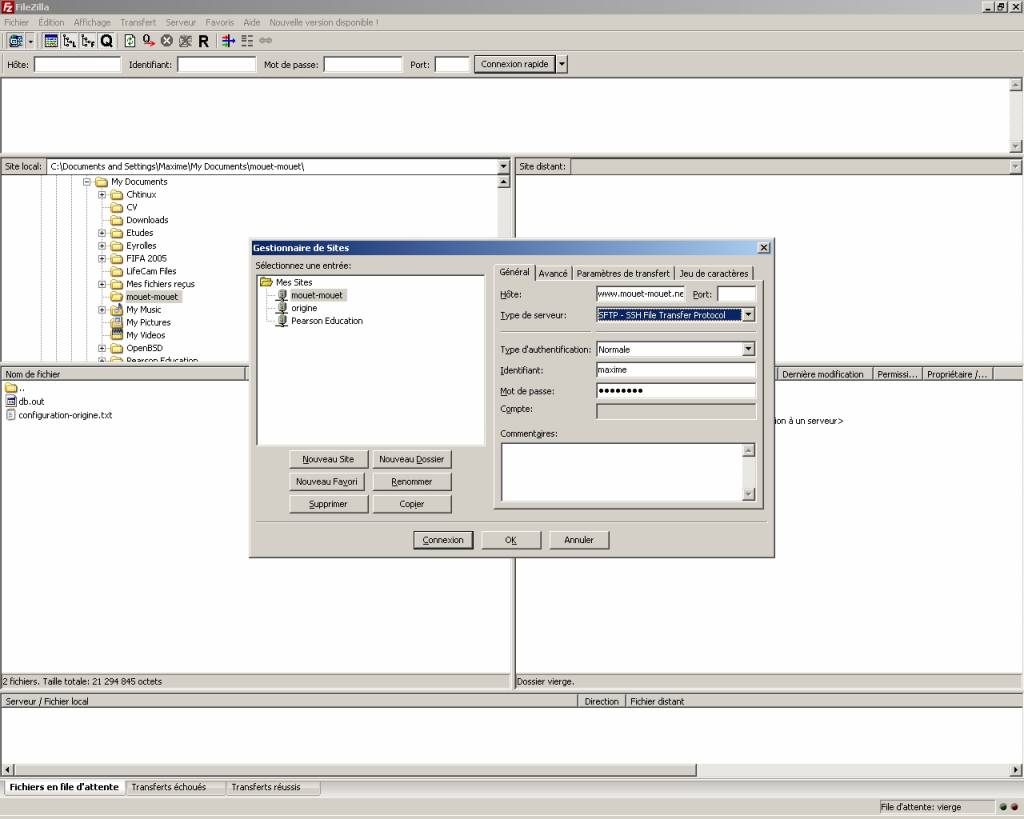Transférer des fichiers en SFTP avec FileZilla
I - Introduction
FileZilla est un logiciel de transfert de fichier : il permet donc de transférer des fichiers d'un ordinateur à un autre, via le réseau. Il s'agit d'un logiciel libre, placé sous licence GPL.
Le transfert de fichier d'un poste à un autre peut se faire de plusieurs manières différentes, que l'on appelle des protocoles. Le plus célèbre des protocoles de transfert de fichiers est sans conteste FTP ; il s'agit d'un très ancien protocole, mais il souffre de deux gros défauts majeurs : il est très difficile de faire fonctionner FTP avec un pare-feu, et les communications ne sont pas chiffrées, ce qui signifie qu'il est possible de connaître le contenu des fichiers transférés, et même d'intercepter le mot de passe de l'utilisateur ! C'est pour ces deux raisons que le protocole FTP n'est pas utilisé sur la plateforme mouet-mouet.net ; le protocole disponible est SFTP. Aucune crainte, FileZilla gère très bien ce protocole :).
II - Installation
1 - Microsoft Windows
FileZilla s'installe très facilement sous Microsoft Windows :
- téléchargez l'installeur depuis le site Web officiel ;
- lancez l'installation et laissez-vous guider, le logiciel sera installé en quelques clics.
III - Configuration
La configuration de FileZilla pour le protocole SFTP est très simple :
- cliquez sur l'icône Gestionnaire de Sites (en haut à gauche) ;
- cliquez sur Nouveau Site ;
- donnez un nom explicite à ce nouveau compte (par exemple mouet-mouet) ;
- dans la case Hôte, inscrivez www.mouet-mouet.net ;
- dans la case Type de Serveur, sélectionnez SFTP - SSH File Transfert Protocol ;
- dans la case Type d'authentification, sélectionnez Normale ;
- dans la case Identifiant, inscrivez le nom d'utilisateur qui vous a été alloué par votre administrateur bien-aimé ;
- dans la case Mot de passe, inscrivez le mot de passe de votre compte.
C'est tout ! Vous pouvez cliquer sur OK, les informations de compte seront alors définitivement sauvegardées dans la configuration de FileZilla.
Voici une copie d'écran qui résume la procédure :
IV - Utilisation
Une fois le compte enregistré dans la configuration de FileZilla, vous pouvez vous connecter d'un simple clic sur la petite flèche (orientée vers le bas) qui se trouve juste à gauche de l'icône Gestionnaire de Sites : il vous suffit de sélectionner le compte par son nom et FileZilla se connectera immédiatement et vous affichera le contenu de votre dossier utilisateur sur le serveur mouet-mouet.
Vous pouvez désormais transférer des fichiers du serveur à votre ordinateur (et vice-versa) d'un simple glisser-déposer : le menu de gauche présente les fichiers de votre ordinateur et le menu de droite les fichiers du serveur.